苹果用户UDID设备码获取教程
重要的事情说三遍:
必须要用自带浏览器Safari打开!
必须要用自带浏览器Safari打开!
必须要用自带浏览器Safari打开!
获取教程:
- 自带浏览器Safari打开UDID获取链接(文章上方黄字)
- 点击获取UDID按钮

3.提示此网站正尝试下载一个配置描述文件。点击允许按钮。(这个描述文件只是用来获取UDID,获取完会自动消失,放心点击即可)

4.点击允许后提示已下载描述文件,点击关闭即可。
5.打开设备的设置页面,最顶部ID下面会提示已下载描述文件,点开会自动弹出安装提示,点击右上角安装按钮即可。


6.安装过程中提示输入设备密码,这个密码是锁屏密码。(只是系统验证,不会盗取你的任何信息,放心输入即可。)
7.安装完成会自动跳转回浏览器,如果没有跳转手动切换回默认Safari浏览器刷新就会显示您设备完整的UDID。

感谢您的来访,获取更多精彩文章请收藏本站。
© 版权声明
本站网络名称:
卡宝资源网
本站永久网址:
https://www.botzyw.cn
网站侵权说明:
本网站的文章部分内容可能来源于网络,仅供大家学习与参考,如有侵权,请联系站长QQ81023179删除处理。
1 本站一切资源不代表本站立场,并不代表本站赞同其观点和对其真实性负责。
2 本站一律禁止以任何方式发布或转载任何违法的相关信息,访客发现请向站长举报
3 本站资源大多存储在云盘,如发现链接失效,请联系我们我们会第一时间更新。
1 本站一切资源不代表本站立场,并不代表本站赞同其观点和对其真实性负责。
2 本站一律禁止以任何方式发布或转载任何违法的相关信息,访客发现请向站长举报
3 本站资源大多存储在云盘,如发现链接失效,请联系我们我们会第一时间更新。
THE END













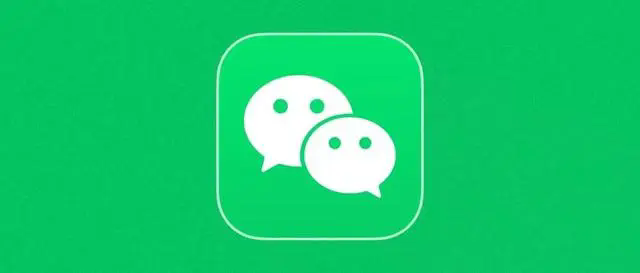












暂无评论内容